
如果你希望能在 iPhone 製作個人化的「通知推播」功能,例如在指定時間推播某一則通知訊息來提醒你要做某件事(吃藥、喝水等等),那麼其實我們只要透過 iOS 捷徑 App 的「個人自動化」即可輕鬆設定。
你可以自由設定推播的時間與通知的文字內容,以下會有會有完整的 iOS 捷徑與自動化製作教學。

iPhone 如何製作個人化的推播通知?
如前所述,只要使用「iOS 捷徑」內的「自動化」功能即可製作個人化通知推播,還能自訂推播的時間與文字內容,以下先列出所有步驟,也會有完整的圖文教學:
- 透過 iOS 捷徑製作個人自動化操作
- 設定執行條件
- 加入動作
- 自訂通知內容
- 關閉「執行前先詢問」
1. 製作個人自動化操作
首先請開啟「捷徑 App」,切換到「自動化」分頁,按一下右上角的「+」,然後點選「製作個人自動化操作」。
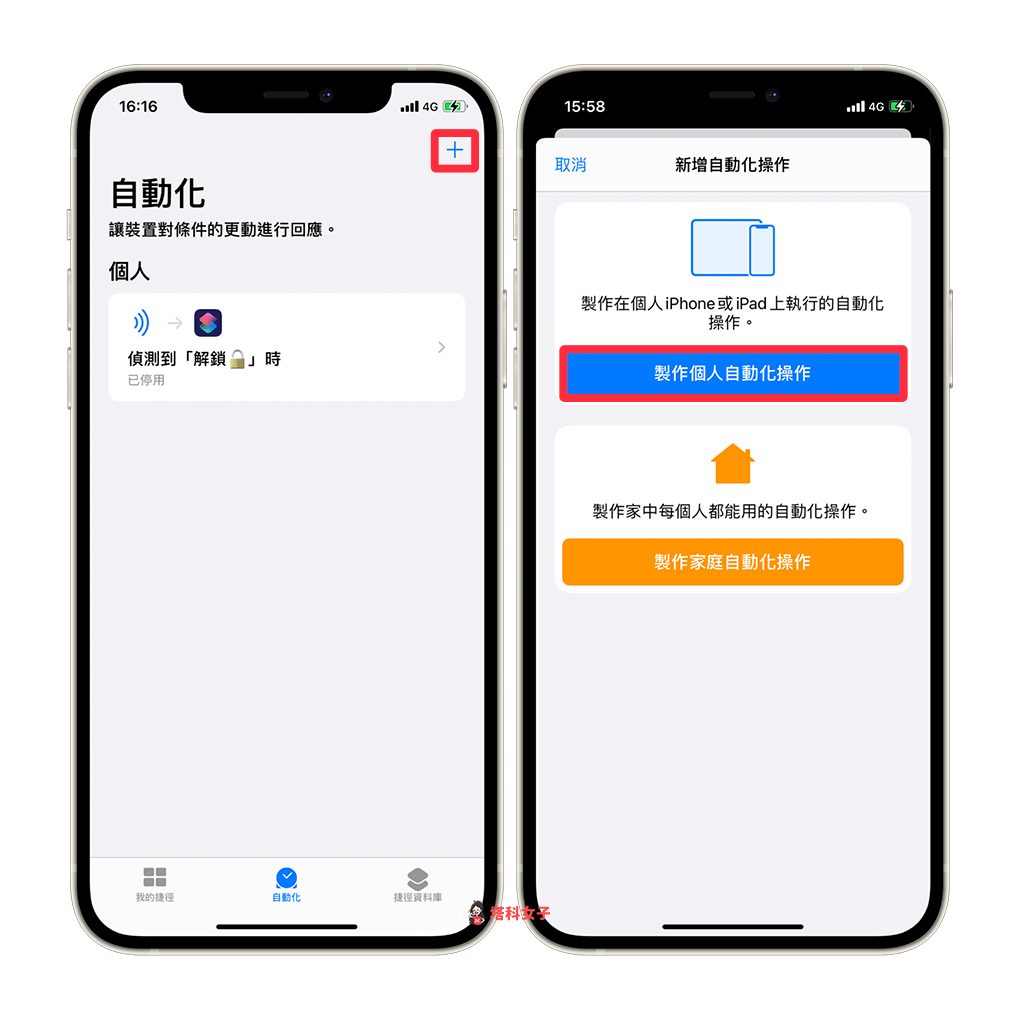
2. 設定執行條件
接著,選擇你希望要在什麼條件下推播這個通知,例如我希望在每天的某個特定時間就自動推播,那麼我這邊就選擇「特定時間」,你可以依照個人需求來選擇。
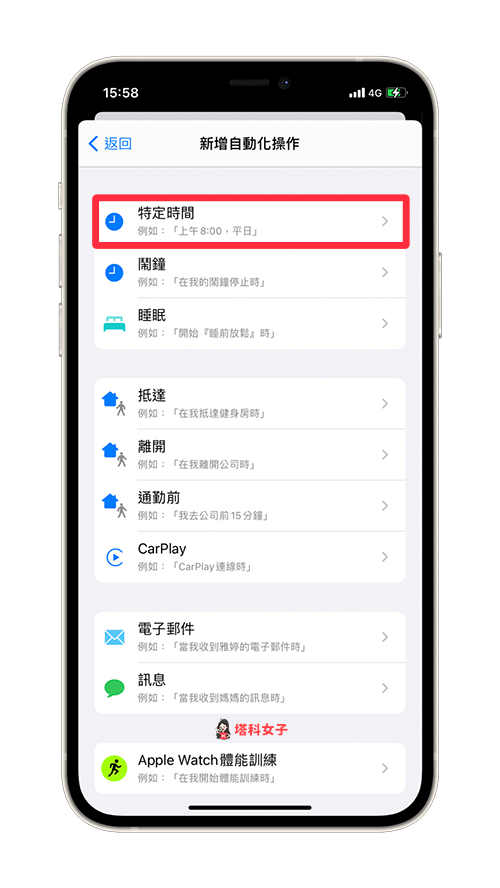
如果你也選擇「特定時間」,那麼在這頁面你可以自訂時間或日期,也能選擇是否要重複執行(每天、每週、每月)。
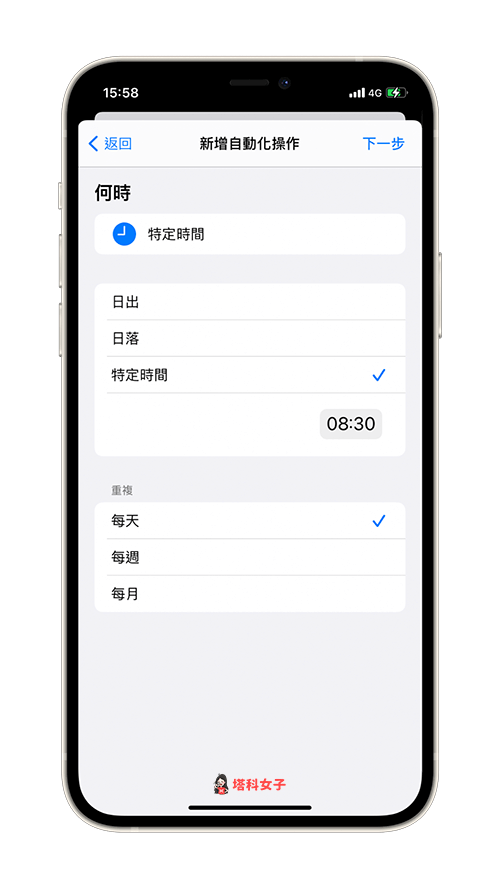
3. 加入動作
現在我們可以來加入自動化的動作了。首先請按一下「+加入動作」,然後在最上方的搜尋欄位輸入「通知」,並點選「顯示通知」,將該動作加入到捷徑自動化內。
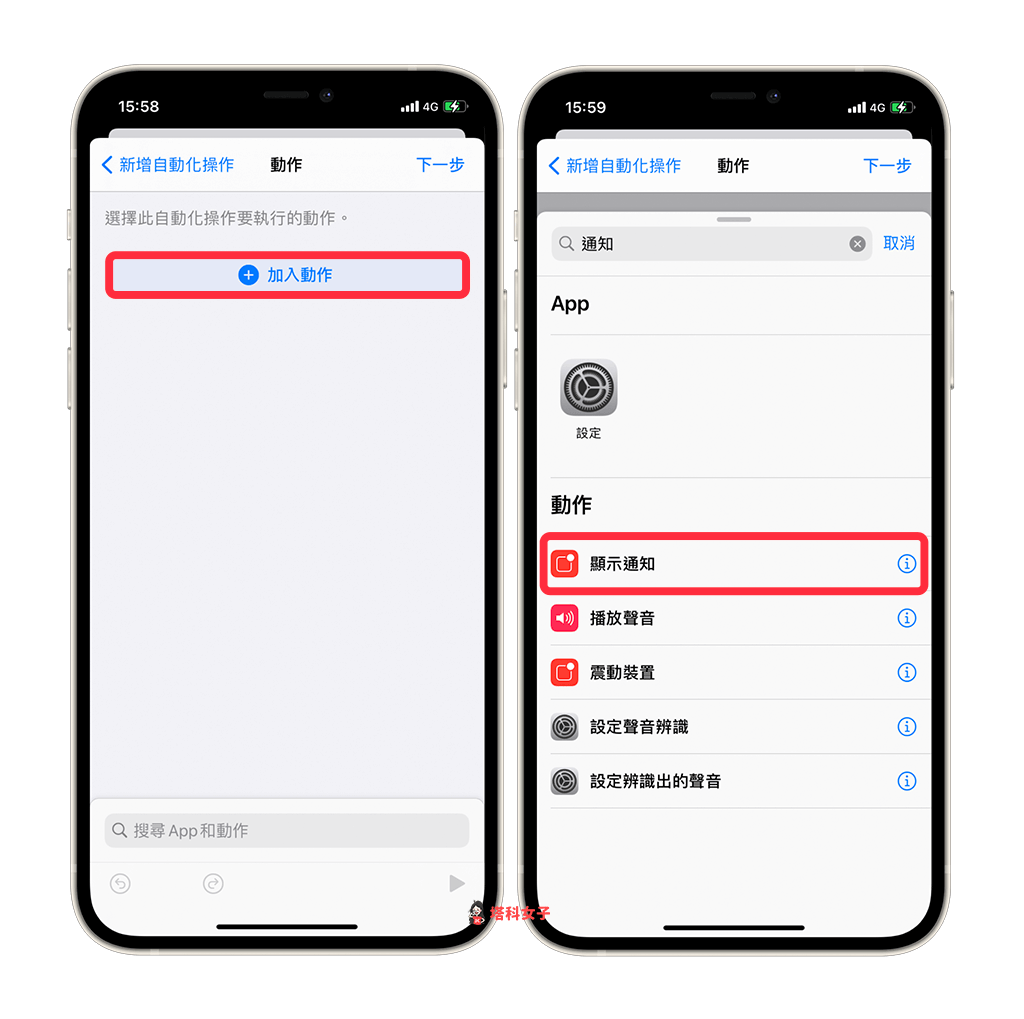
4. 自訂通知內容
接著,你可以自由輸入想要推播的通知內容,標題和內容都可以自訂。(而播放聲音的部分如果關掉的話,在靜音模式時也不會有震動提示)
想測試看看的話,請點選右下角的「藍色播放鍵」來測試推播通知的結果是否如你預期。
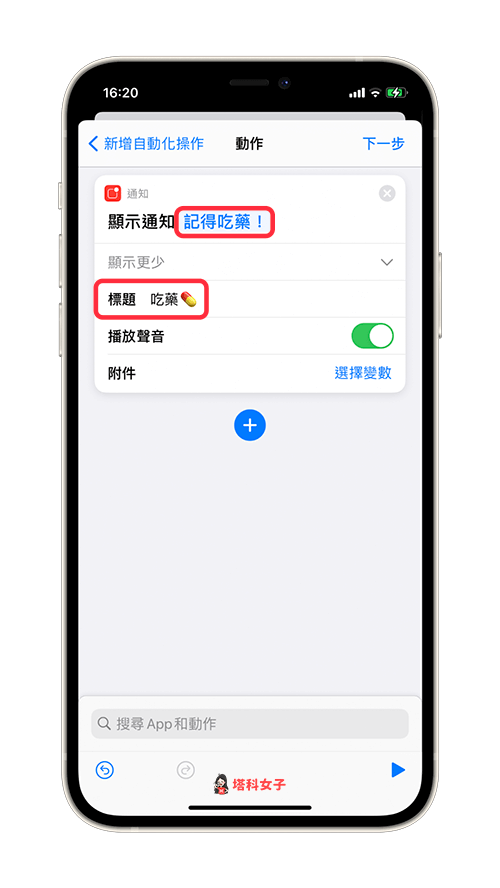
5. 關閉「執行前先詢問」
點選「下一步」後,在這頁面記得關掉「執行前先詢問」這個功能,這樣 iPhone 就會在你指定的條件下自動推播該通知。
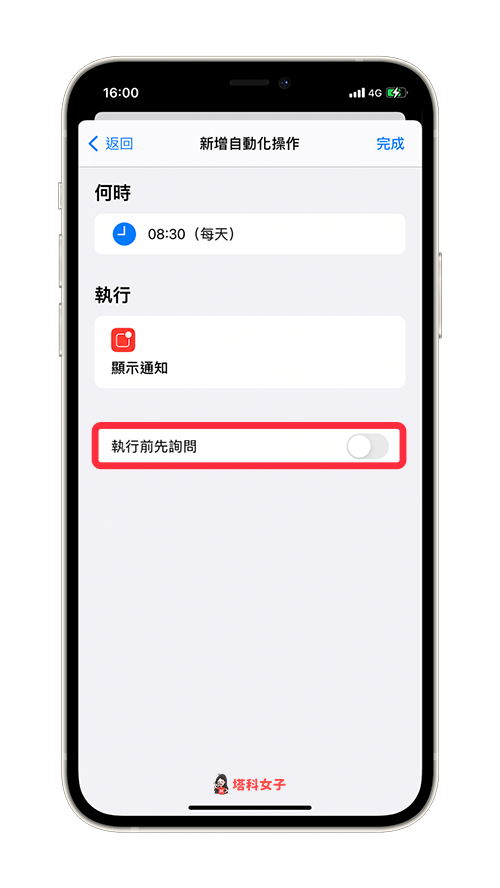
你可以分別在不同的時間點都設定自動化推播,在「自動化」頁面就會看到所有你設定過的內容。
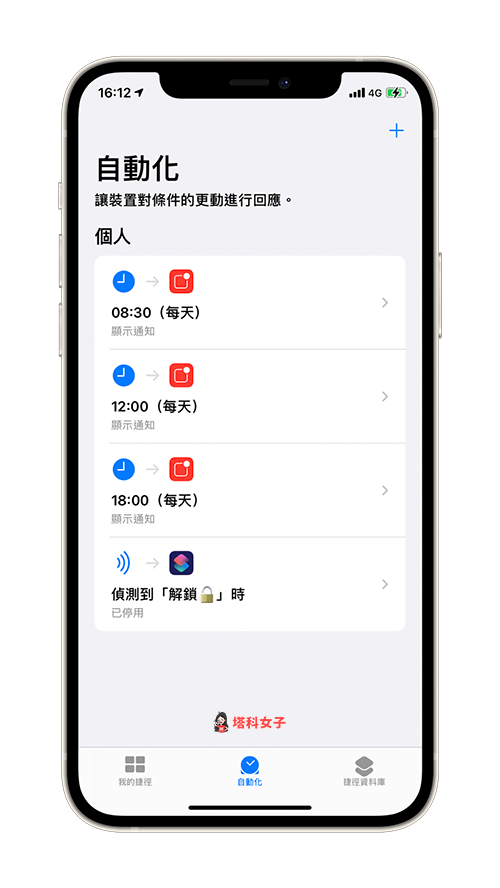
iPhone 自動推播通知
由於我剛剛是設定在指定時間自動推播,所以當時間到時,iPhone 就會自動顯示通知內容來提醒我。這個就很適合用在一些你常忘記的小事,例如吃藥、喝水、帶某樣東西等等,甚至你也可以寫上一些鼓勵自己的小語。
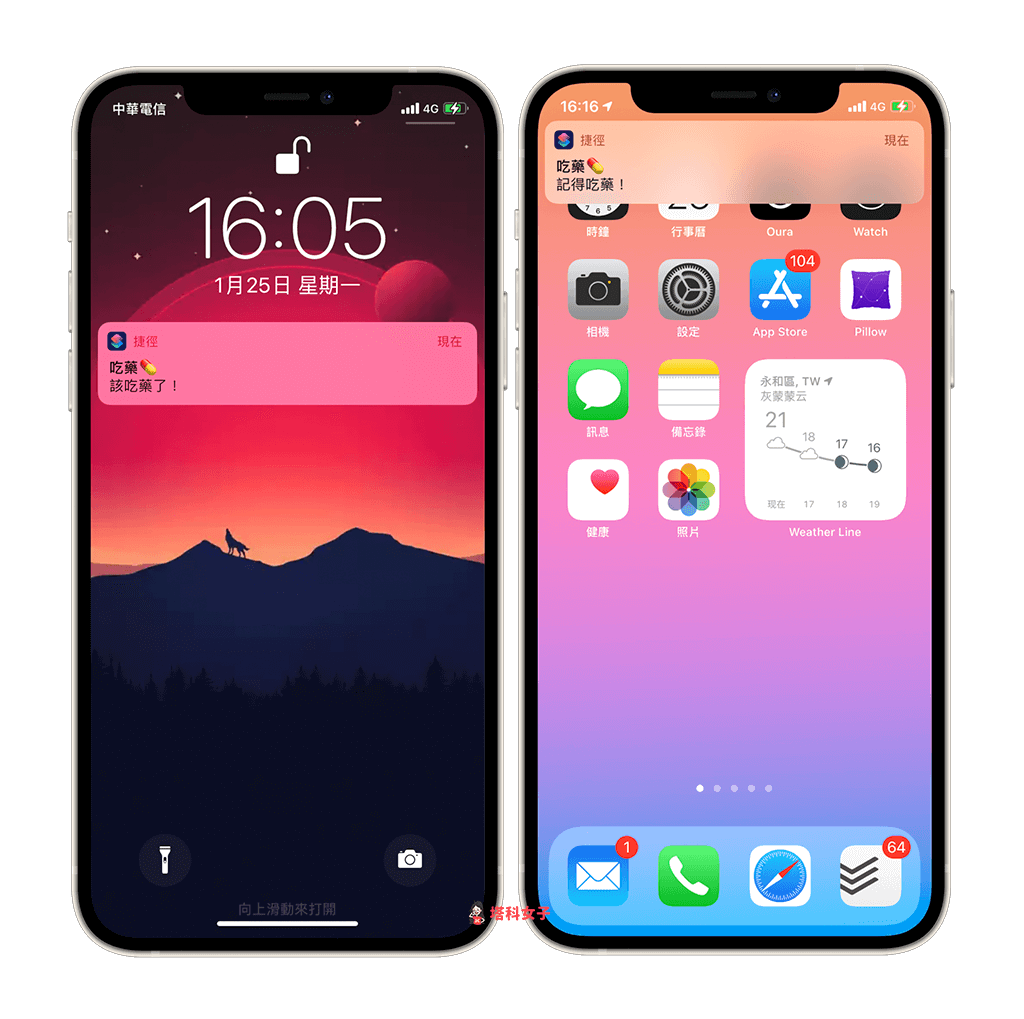
總結
如果你也想製作 iOS 個人化通知推播,那麼可以按照本文教學的步驟來設定 iPhone 個人自動化,這樣它就會自動在指定的條件下推播通知給你。
